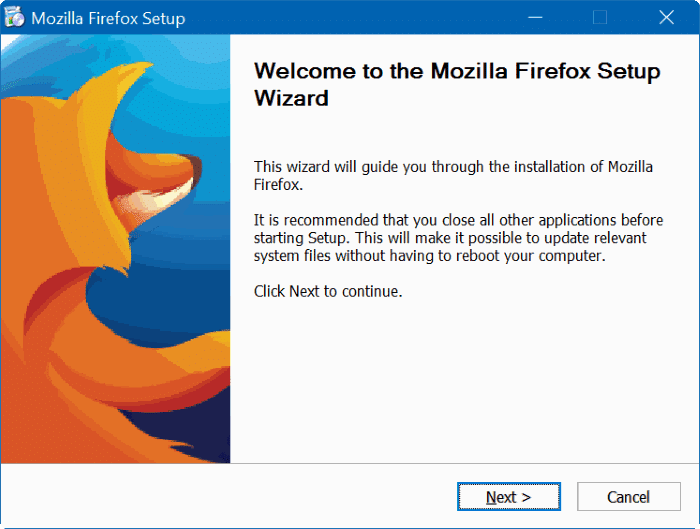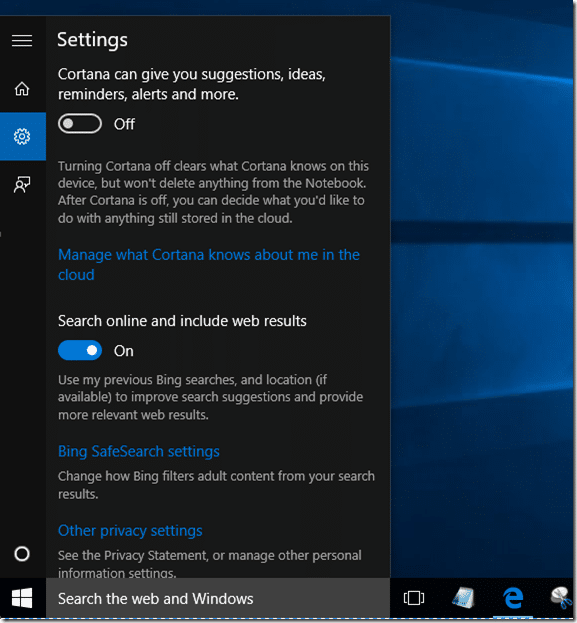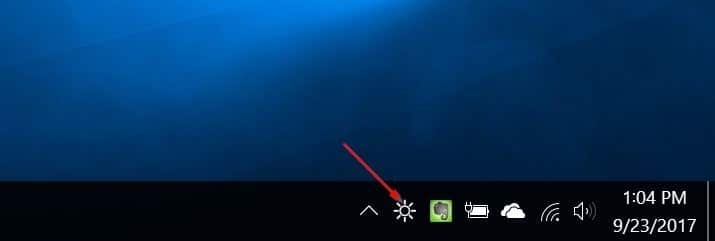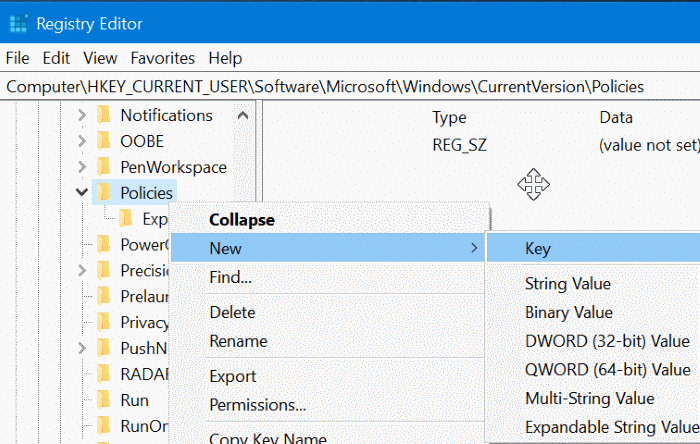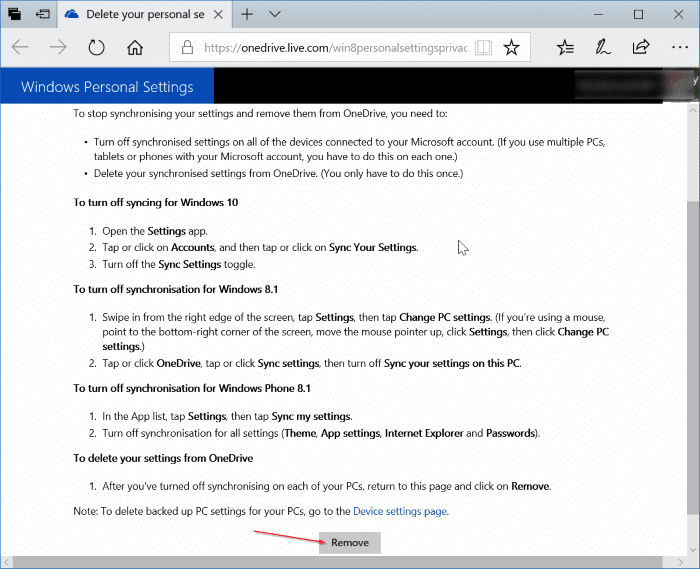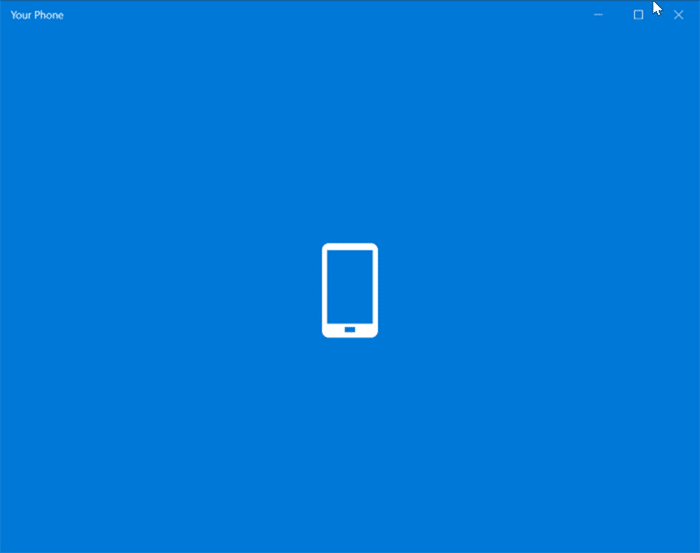Skype ne nécessite aucune introduction. C’est le meilleur service VIOP gratuit disponible et est actuellement développé par Microsoft. La plupart des utilisateurs de Windows se connectent à Skype pour se connecter avec leurs amis et leur famille lors d’un appel vidéo. Alors que les utilisateurs de Windows 10 et 8.1 peuvent utiliser l’application Skype Metro ou Modern UI, les utilisateurs de Windows 7 n’ont d’autre choix que d’installer le client de bureau.
Ceux d’entre vous qui utilisent la version de bureau de Skype ont probablement remarqué que l’icône Skype apparaît dans la barre d’état système si vous êtes connecté à votre compte Skype ou Microsoft. Bien que ce soit une fonctionnalité utile car elle vous permet de lancer rapidement le programme et de modifier votre statut, le problème avec l’icône est qu’elle ne disparaît pas même après la fermeture du programme et apparaît dans la barre d’état système tant que vous êtes connecté dans votre compte.
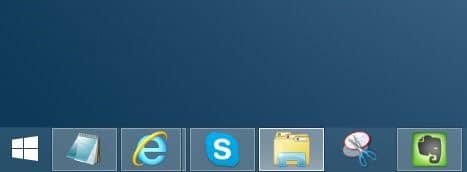
En bref, lorsque vous cliquez avec le bouton droit sur l’icône Skype dans la barre d’état système et que vous cliquez sur l’option Fermer, l’icône Skype ne disparaît pas de la barre d’état système.
Pour supprimer l’icône Skype de la barre d’état système Windows, vous devez cliquer avec le bouton droit sur l’icône, puis cliquer sur l’option Quitter, ce qui n’est pas une bonne idée car cela vous déconnectera. Si vous souhaitez supprimer l’icône Skype de la barre d’état système sans vous déconnecter ou vous déconnecter, vous devez activer l’option appropriée dans les options Skype.
Supprimez l’icône Skype de la barre d’état système et réduisez-la dans la barre d’état système
Suivez les instructions ci-dessous pour supprimer l’icône Skype de la barre d’état système de Windows et la réduire dans la barre d’état système sans fermer l’application.
Étape 1: Démarrez le programme Skype. Une fois le logiciel lancé, cliquez sur Outils, puis sur Options pour ouvrir les Options Skype.
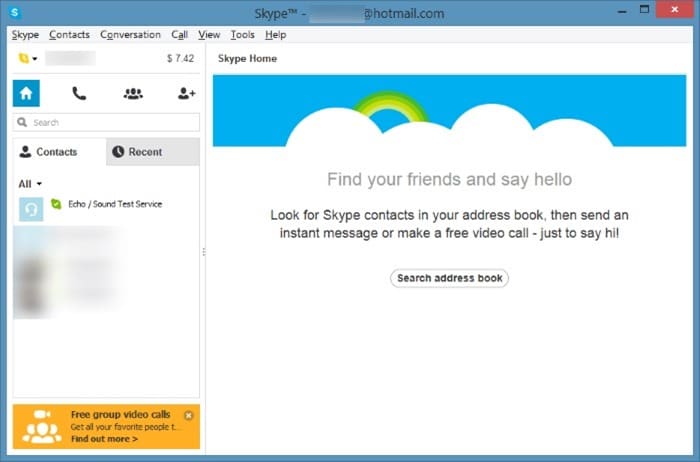
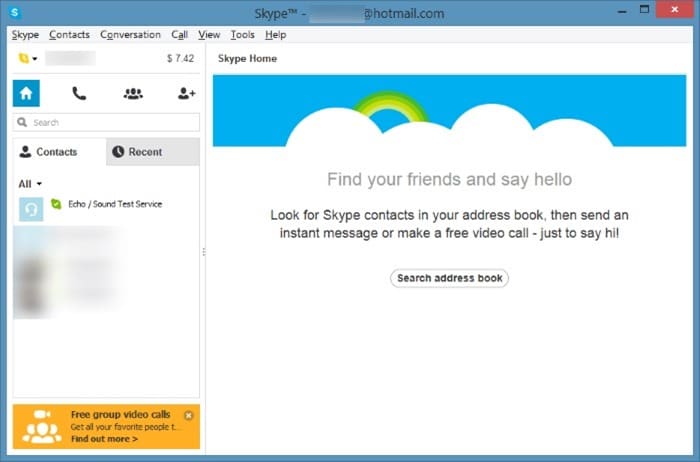
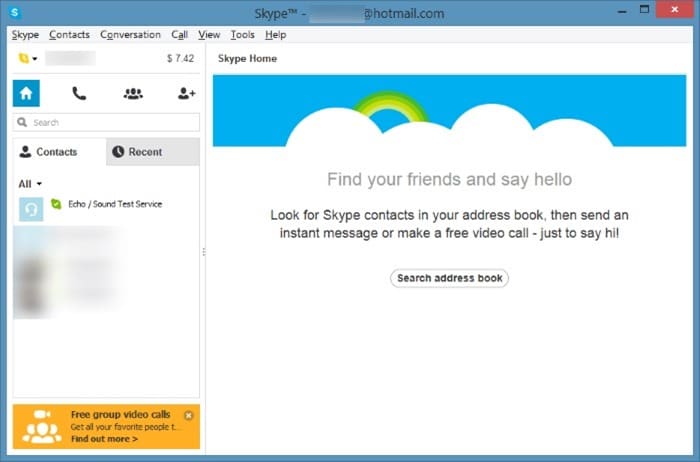
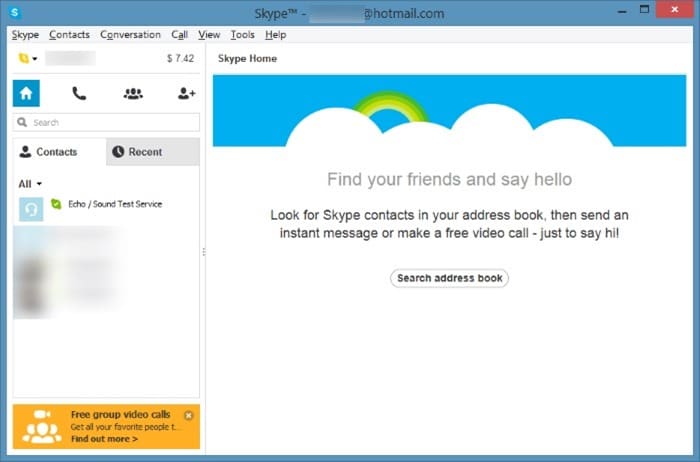
Étape 2: Ici, vous devez accéder aux paramètres avancés. Pour ce faire, cliquez ou appuyez sur le bouton Avancé dans le volet gauche.
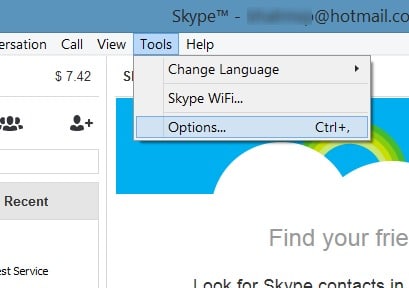
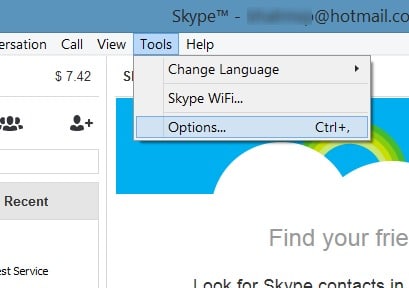
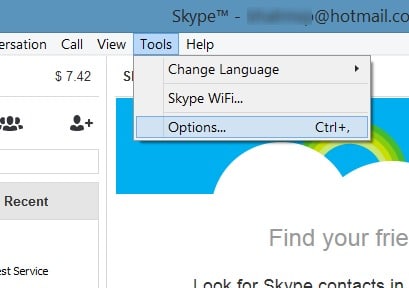
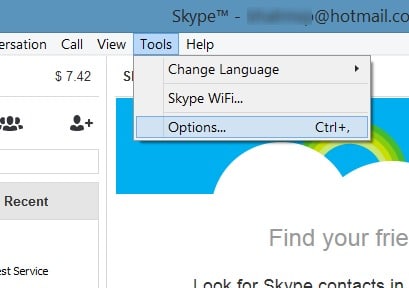
Étape 3: Sur le côté droit des paramètres avancés, vous devriez maintenant voir Garder Skype dans la barre d’état système lorsque vous êtes connecté à l’option. Décochez l’option Conserver Skype dans la barre des tâches pendant que je suis connecté, puis cliquez sur le bouton Enregistrer. C’est tout! À partir de maintenant, lorsque vous fermez le programme Skype, l’icône Skype n’apparaît pas dans la barre d’état système et apparaît à la place dans la barre d’état système.
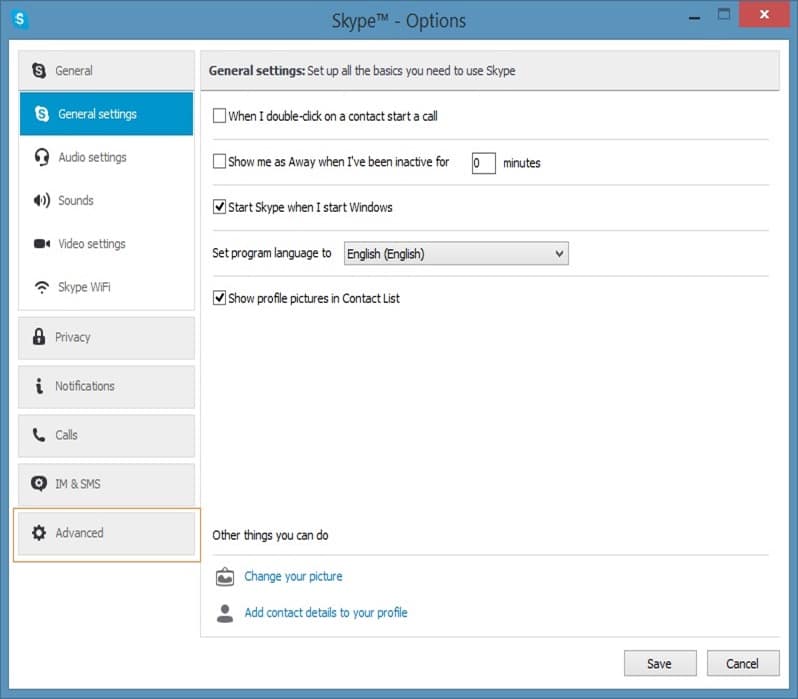
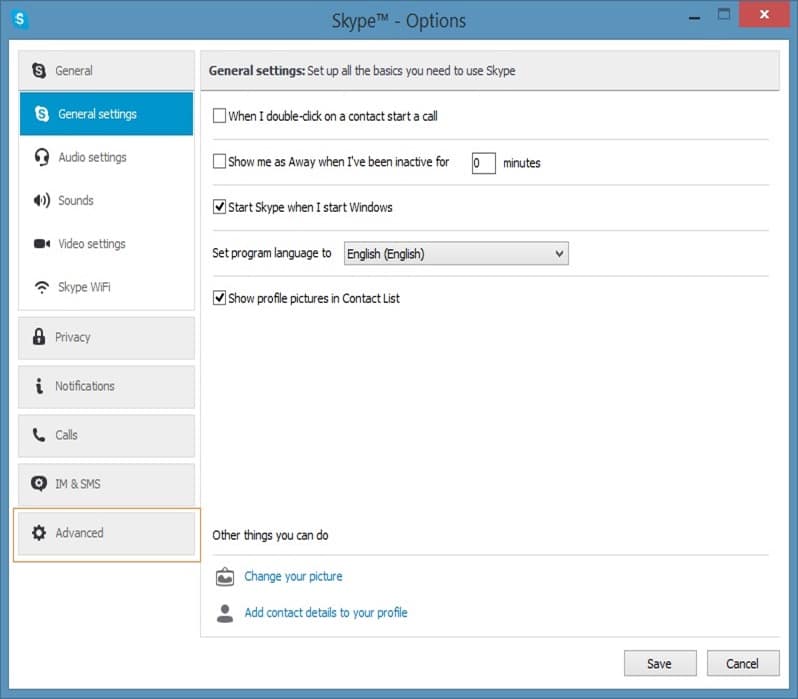
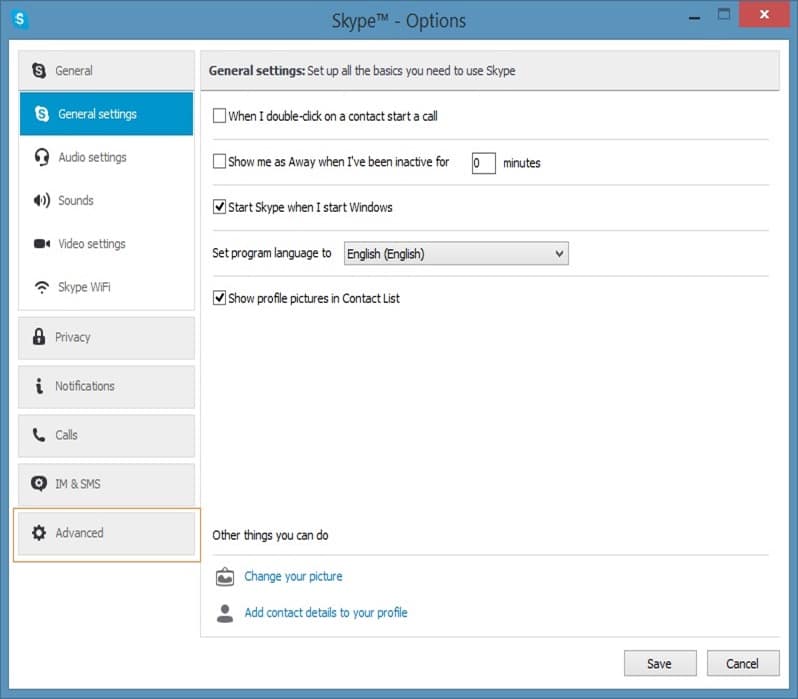
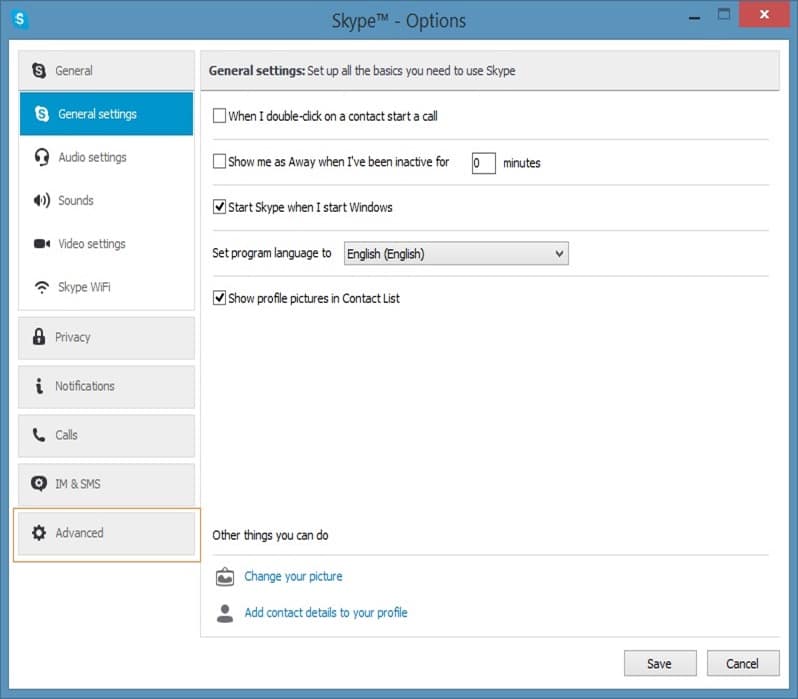
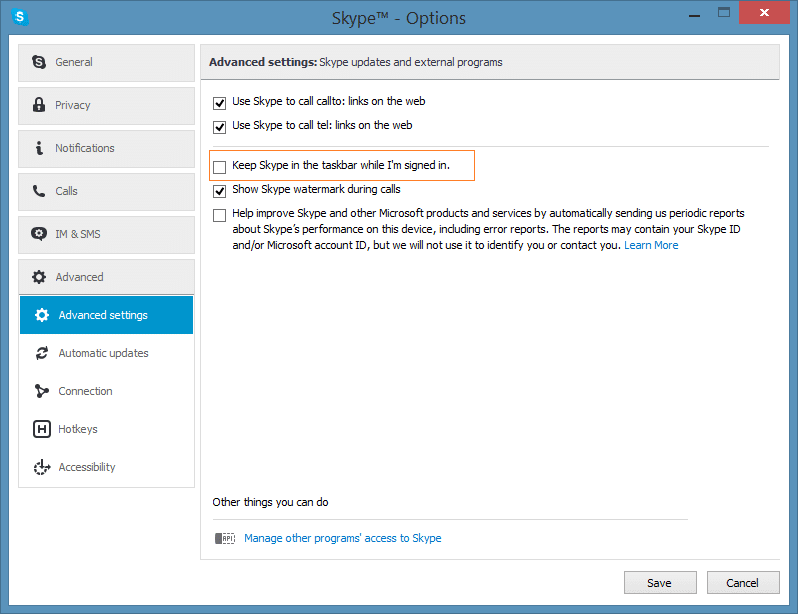
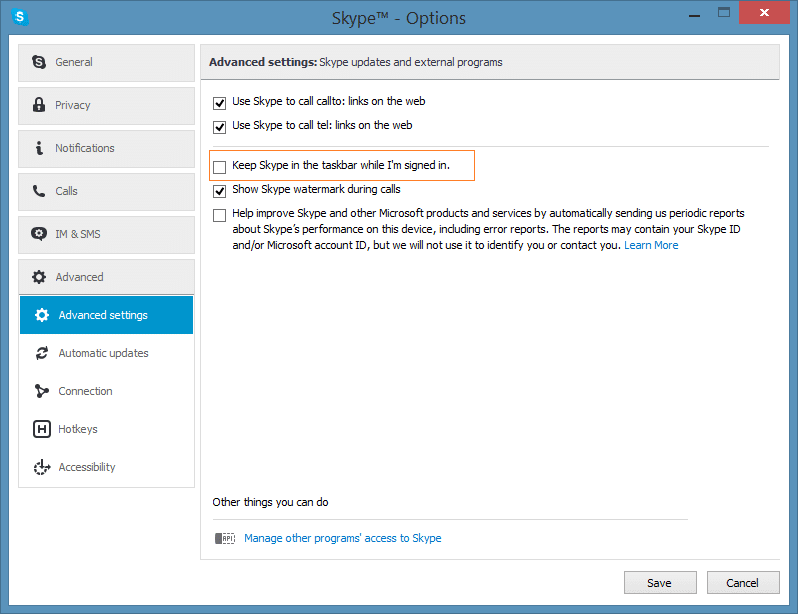
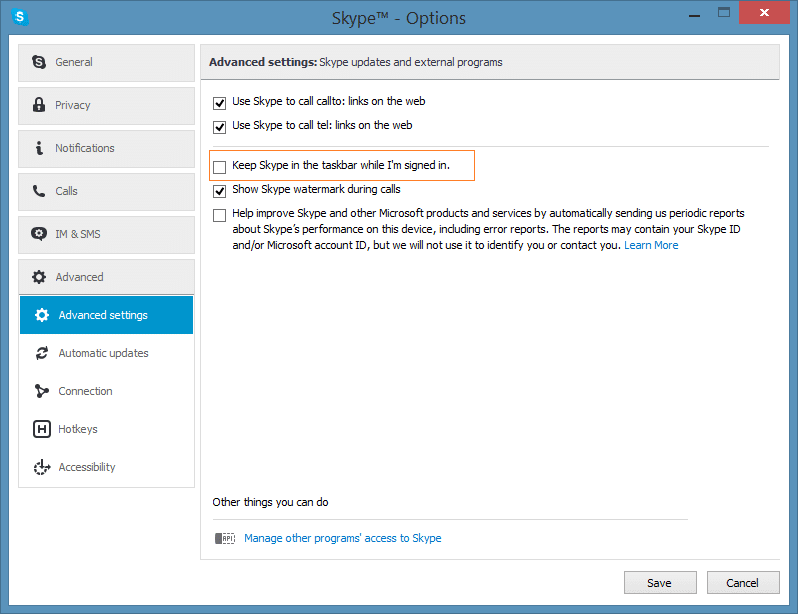
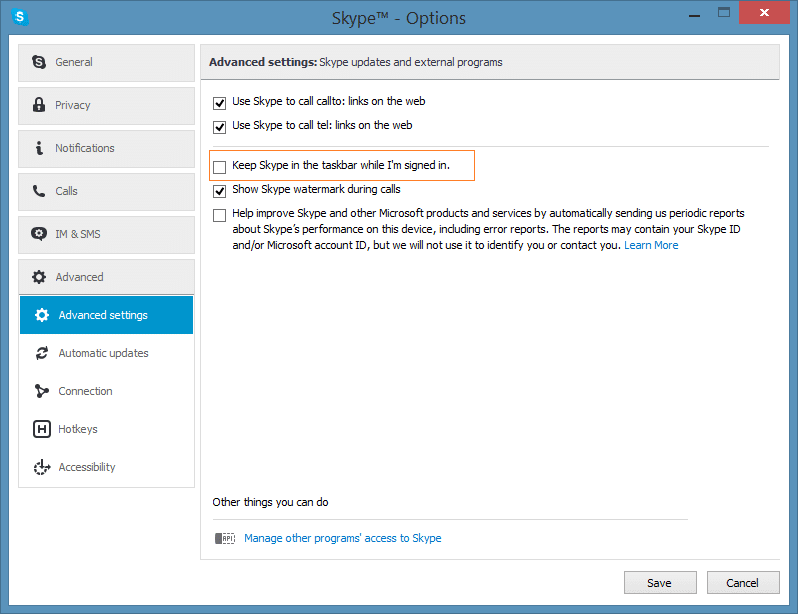
Vous pouvez cliquer avec le bouton droit de la souris sur l’icône Skype (l’icône d’état en ligne actuel s’affiche) pour voir les options permettant de modifier votre statut et de démarrer le programme.